Cara membatalkan restart laptop atau shutdown otomatis di Windows 10 bisa kamu coba apabila proses restarting laptop lama dan tidak segera masuk ke halaman desktop.
Kamu bisa menekan beberapa tombol kunci sebagai salah satu cara repair Windows 10. Cara ini juga dapat digunakan di berbagai jenis laptop – HP, Lenovo, Asus, Acer dan lainnya.
Lantas, bagaimana cara membatalkan restart laptop Windows 10 agar tidak perlu buang-buang waktu untuk menunggu? Berikut cara mudahnya.
Markimak. Mari kita simak 😉 ~
Cara Membatalkan Restart Laptop Windows 10 atau Shutdown
Jika kamu melakukan restart dengan menekan tombol Ctrl + Alt + Delete ataupun restart dengan cara manual, ada kalanya proses restarting-nya berjalan sangat lama.
Masalah tersebut dapat kamu atasi dengan beberapa opsi cara membatalkan restart laptop Windows 10 sebagai berikut:
1. Opsi 1: Tekan Tombol Power

Tombol Power pada laptop (Sumber: Reader’s Digest)
Opsi pertama untuk membatalkan restart laptop, coba tekan tombol Power beberapa saat hingga laptop mati. Selanjutnya kamu bisa menekan tombol Power tersebut untuk menghidupkan kembali.
Cara membatalkan restart tersebut dapat kamu coba di jenis laptop Lenovo, Asus, Acer, atau jenis laptop lainnya dengan sistem operasi Windows.
Sebagai catatan, mungkin jenis laptop berbeda memiliki letak tombol Power berbeda. Namun intinya cari tombol yang memiliki ikon mirip dengan gambar di atas, ya!
Jika cara menekan tombol Power tersebut tidak berhasil, coba cara ke dua dengan menggunakan kombinasi tombol pada keyboard:
2. Opsi 2: Tekan Shortcut Windows + X + Delete
Cara membatalkan restart pada laptop jika pakai tombol Power tidak bisa, maka maka kamu bisa coba tekan kombinasi tombol Windows + X + Delete untuk beberapa saat. Disarankan menekan sekitar 10 detik.
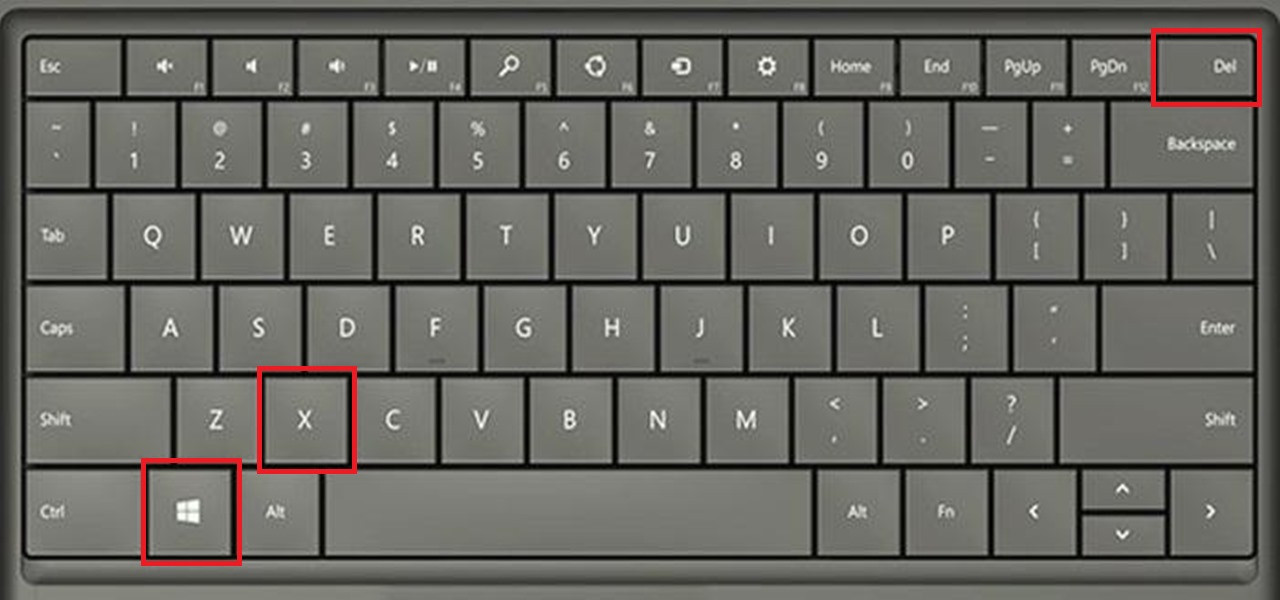
Lagi-lagi kami ingatkan, cara menghentikan restart pada laptop ini dapat kamu praktikkan untuk jenis laptop Asus, Lenovo, Acer, HP, dan yang semisal, dengan sistem operasi Windows.
Nah, jika cara di atas masih belum menyelesaikan masalah laptop, kamu bisa coba cara ke tiga, yakni dengan:
3. Opsi 3: Tekan Tombol Windows + X + Power
Selanjutnya, jika metode sebelumnya tidak berhasil, cara menghentikan restart laptop Windows 11 atau jenis Windows lainnya adalah dengan tekan tombol Windows + X + Power selama 10 detik.
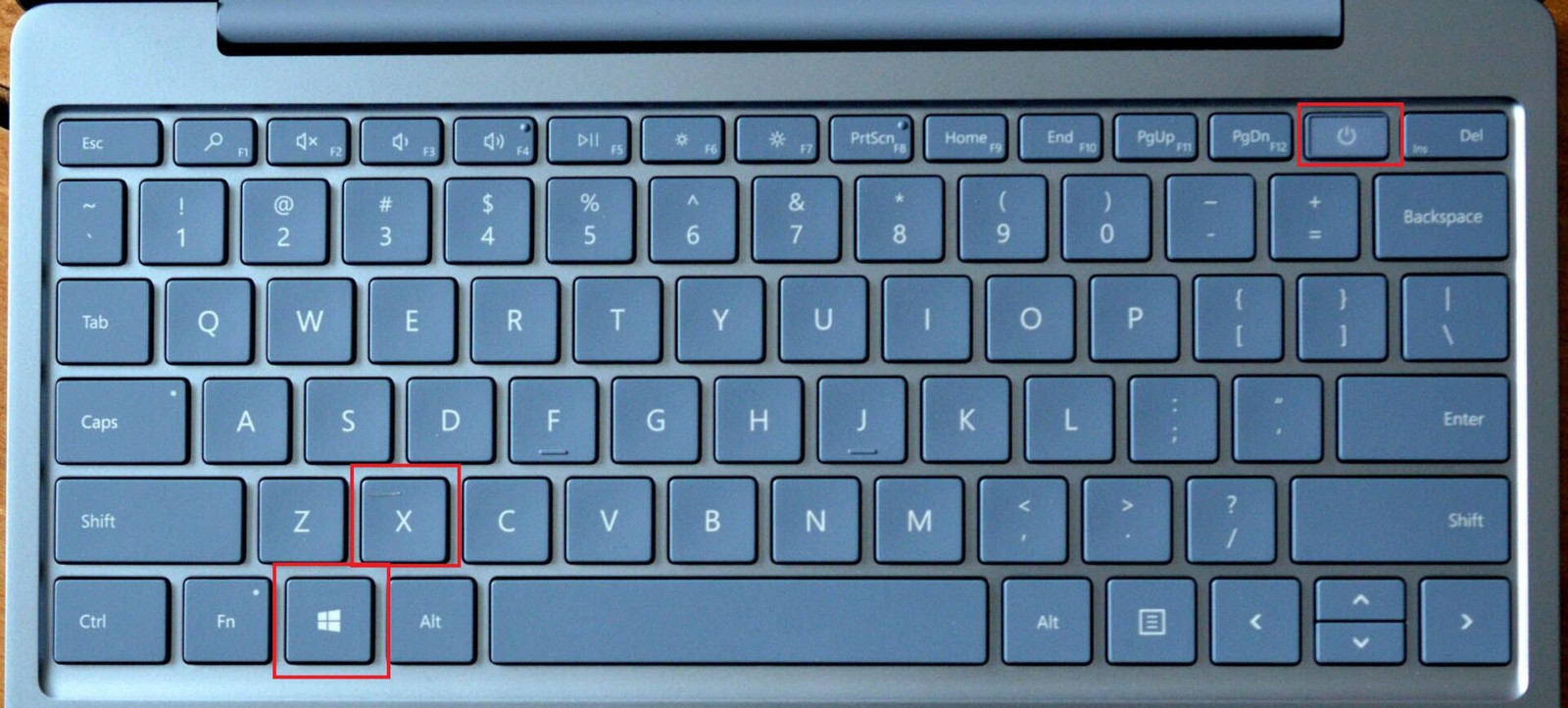
Selanjutnya laptop akan melakukan booting agak lama. Booting adalah proses perjalanan di mana laptop atau komputer kamu menyala kembali. Biasanya cara ini menjadi paling ampuh untuk atasi masalah laptop restart lama.
Oh, ya! Perlu kami ingatkan lagi dan lagi – in case kamu belum baca – banyak laptop memiliki posisi tombol Power yang berbeda. Jadi sesuaikan dengan tombol Power masing-masing, ya!
Cara membatalkan restart pada laptop HP, Lenovo, Asus, atau yang lainnya bisa kamu simak juga melalui tutorial di bawah ini:
Baca Juga
Cara Membatalkan Auto Shutdown Windows 10
Ada kalanya kamu sudah mencoba cara membuat shutdown otomatis di Windows 10, namun kemudian kamu berubah pikiran dan ingin membatalkan auto shutdown di Windows 10.
Maka kamu bisa mengikuti cara membatalkan auto shutdown Windows 10 berikut ini:
- Buka Settings dengan cara ketik Settings di kolom search Windows;
- Pilih System;
- Pilih menu Power & sleep;
- Ketuk link Additional power settings;
- Ketuk Change plan settings;
- Ketuk Change advanced power settings;
- Ketuk dua kali pada bagian Sleep > Sleep after > pada bagian On Battery dan Plugged in, ketuk panah ke bawah hingga Never;
- Ketuk pada Hibernate after > pada bagian On Battery dan Plugged in, ketuk panah ke bawah hingga Never;
- Selanjutnya, ketuk Apply > OK.
Cara membatalkan shutdown otomatis di Windows 10 di atas dapat kamu coba jika keadaan laptopmu baik-baik saja, ya.
Penyebab Restart Laptop Lama di Windows 10
Pada laptop yang normal, proses restarting laptop berlangsung tidak berlangsung lama, Mungkin tidak sampai memakan waktu 3-5 menit. Namun jika laptop bermasalah, biasanya proses restart jadi lama.
Lantas, kenapa restart laptop lama di Windows 10 atau jenis Windows lainnya? Apa penyebabnya?
1. Masalah Hardware (Perangkat keras)
Masalah yang sering menjadi penyebab restart laptop lama di Windows 10 dipengaruhi dari sisi hardware, seperti ketikan baru ganti RAM, masalah pada storage (penyimpanan), atau perangkat keras yang tidak kompatibel.
Cara mengatasi masalah ini adalah dengan mencopot pemasangan hardware baru pada laptop kamu. Namun, untuk memastikan masalahnya, kamu bisa cek dengan cara masuk Safe Mode Windows terlebih dahulu.
2. Masalah Proses di Background
Penyebab lain kenapa pada saat restart laptop lama adalah karena banyaknya program yang melakukan proses di background. Jadi, kamu perlu menutup beberapa proses yang tidak penting.
Untuk mengatasinya bisa dengan cara membuka Task Manager di Windows, kemudian menutup beberapa program yang membuat lambat dari sana.
Sudah Berhasil Membatalkan Restart Laptop atau Shutdown di Windows 10?
Begitulah tutorial cara membatalkan restart laptop atau shutdown di Windows 10 yang dapat kamu coba. Namun lakukan cara di atas hanya ketika memang dibutuhkan atau mendesak, ya!
Karena melakukan pembatalan saat proses restart berlangung dengan sering bisa menyebabkan performa laptop kamu menurun, bahkan bisa merusak RAM, prosesor, hard disk, dan power supply.
Jadi kamu perlu merawat laptop agar awet dengan menggunakan metode-metode di atas secara bijak dan tidak sembrono. Sehingga laptop bisa bertahan lama.
Bagaimana? Cara yang kami jabarkan di atas sudah cukup membantu, kah? Kalau ada kendala atau ingin curhat terkait Windows, bisa langsung komen di bawah, ya!
Jika ada pendapat, masukan, kritik konstruktif atau saran apapun, bisa kamu sampaikan dengan meninggalkan pesan di kolom komentar atau email kami di contact@tonjoo.com.
Baca juga artikel menarik seputar teknologi di Pintar Tekno yang terkait dengan Berita, Windowsatau art.ikel lainnya dari Moch. Nasikhun Amin. Untuk informasi lebih lanjut atau kebutuhan lainnya, kamu bisa menghubungi kami melalui admin@pintartekno.id.
Sumber:
- How To Cancel Automatic Shutdown In Windows 10 – https://www.c-sharpcorner.com/article/how-to-cancel-automatic-shutdown-in-windows-10/
- How to Stop Automatic Restart Windows 10 Issue – https://www.stellarinfo.com/blog/how-to-stop-automatic-restart-windows-10-issue/
- Computer Taking Forever To Restart (Causes, Fixes) – https://www.thetechwire.com/computer-taking-forever-to-restart/




